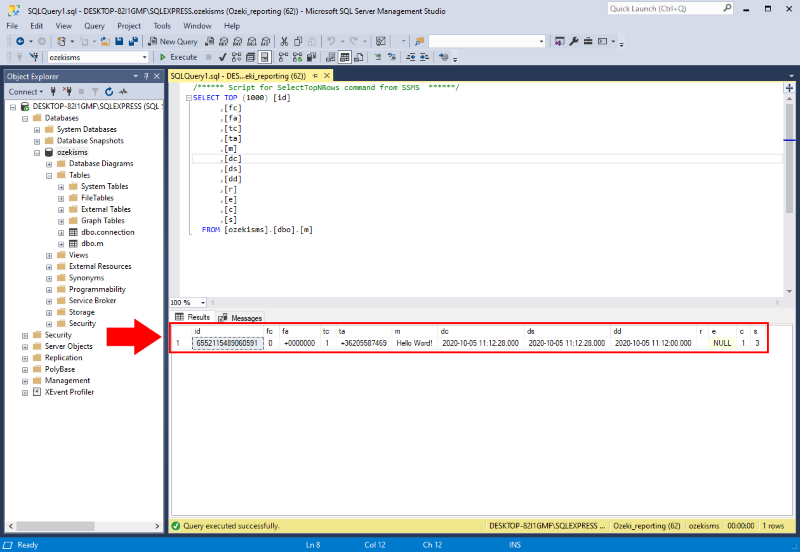Configuración de informes de base de datos de alto rendimiento para MS SQL
Esta guía explica cómo configurar un sistema de informes de base de datos de alto rendimiento para el servidor de base de datos Microsoft SQL para guardar todos los mensajes SMS que pasan por el sistema. Esta configuración te permite crear informes, generar facturas o calcular el costo de operar tu sistema de gateway SMS.
El sistema de informes puede guardar mensajes que pasan por el sistema en diferentes fuentes, como bases de datos, archivos de texto, etc. Una de las opciones más populares es usar el servidor MS SQL para guardar un registro de cada mensaje. Puedes abrir el sistema de informes desde la opción Informes en el menú Editar, como se muestra en la Figura 1.
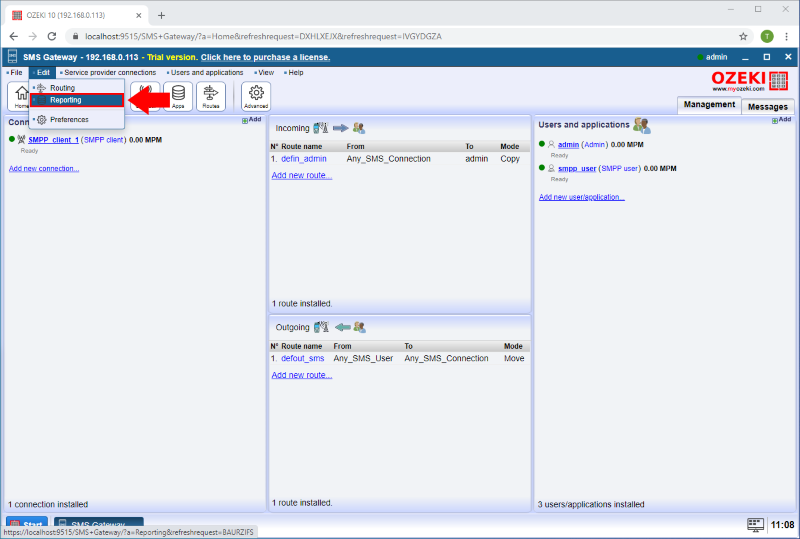
En el menú Informes, haz clic en el botón Crear nuevo Informador SMS y luego selecciona el tipo de base de datos MS SQL Rápido (Figura 2).
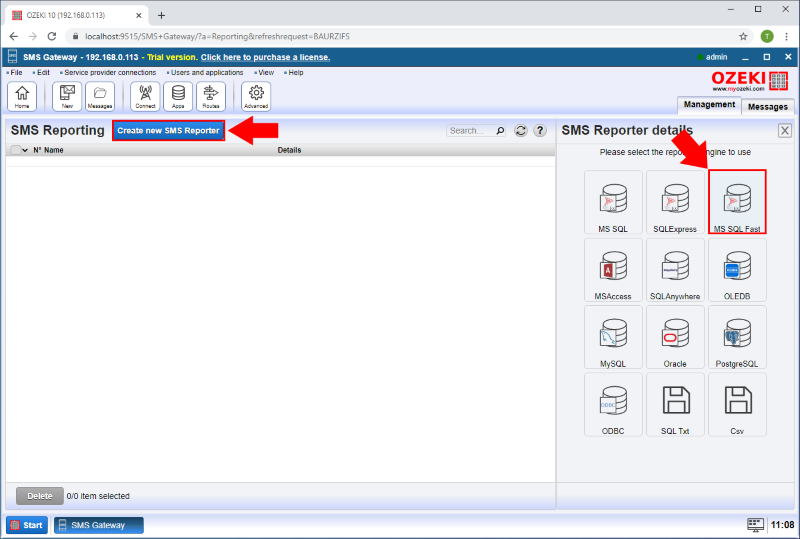
Ahora ingresa los detalles de conexión como Servidor, Puerto, Base de datos, ID de usuario y Contraseña en la página de detalles del informador MS SQL Rápido. E ingresa el Nombre de la conexión. Finalmente, haz clic en el botón Aceptar (Figura 3).
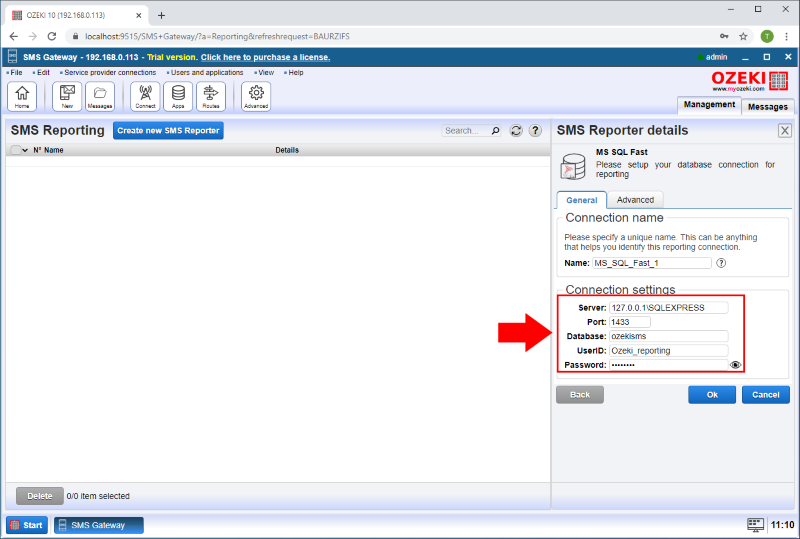
En la pestaña Eventos puedes ver el registro de los últimos eventos del servidor. Como se muestra en la Figura 4, la conexión a la base de datos se ha establecido.
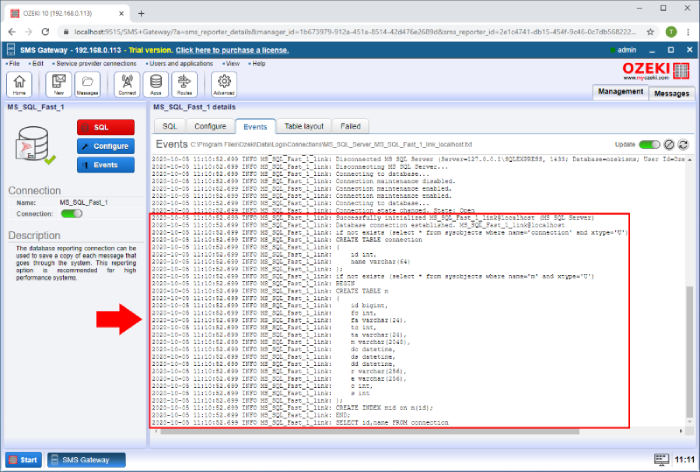
Como muestra la Figura 5 en la pestaña Eventos, puedes ver que el Gateway SMS crea automáticamente las tablas de base de datos apropiadas. La tabla "m" almacena mensajes y "c" almacena contactos.
En la tabla "m" puedes ver las siguientes columnas:
- fc: conexión de origen
- fa: dirección de origen
- tc: conexión de destino
- ta: dirección de destino
- m: mensaje
- dc: fecha de creación
- ds: fecha de envío
- dd: fecha de entrega
- r: referencia de envío
- e: mensaje de error
- c: conteo de PDU
- s: código de estado
El código de estado debe ser el siguiente:
- 1 - envío exitoso
- 2 - envío fallido
- 3 - entregado
- 4 - entrega fallida
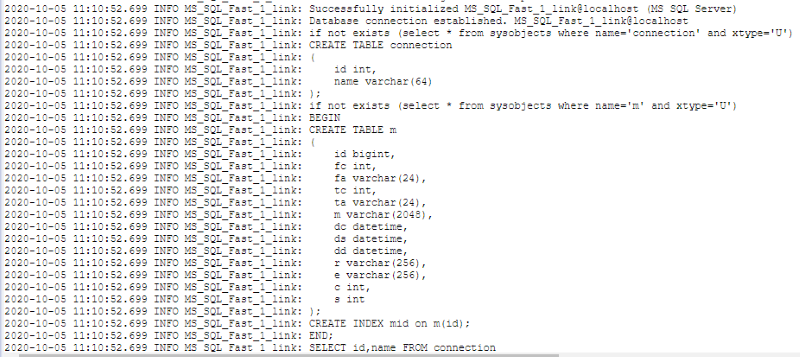
Finalmente, en el servidor MS SQL verás que hay un nuevo mensaje en la tabla, como se muestra en la Figura 6.